印刷をともなう文書を送信したときに、印刷をしないで本機に強制的に自動蓄積するか印刷を取り消すかを設定します。本機に自動蓄積したときは、文書の種類にかかわらず操作部から印刷するので、文書の取り忘れや取り違いを防止できます。
印刷をともなう文書には、通常印刷文書、試し印刷文書、保存文書があります。それぞれプリンタードライバーの「印刷方法:」メニューから指定できます。詳細は、ハードディスクに文書を蓄積して印刷する![]() を参照してください。
を参照してください。
![]() 初期設定画面を表示します。
初期設定画面を表示します。
標準操作部を使用しているとき
[初期設定/カウンター]キーまたは[初期設定]キーを押します。
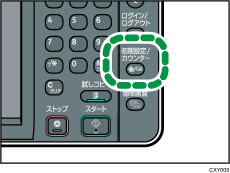
MultiLink-Panelを使用しているとき
操作部左上の[ホーム]キーを押します。左にフリックし、ホーム画面4上の[初期設定]アイコン(
 )を押します。
)を押します。
![]() [プリンター初期設定]を押します。
[プリンター初期設定]を押します。
![]() [システム設定]タブを押します。
[システム設定]タブを押します。
![]() [印刷をともなうジョブの制限]が表示されるまで、[
[印刷をともなうジョブの制限]が表示されるまで、[![]() 次へ]を押します。
次へ]を押します。
![]() [印刷をともなうジョブの制限]を押します。
[印刷をともなうジョブの制限]を押します。
![]() [自動蓄積]または[印刷取消]を選択します。
[自動蓄積]または[印刷取消]を選択します。
![]() [設定]を押します。
[設定]を押します。
![]() 初期設定画面を閉じます。
初期設定画面を閉じます。
標準操作部を使用しているとき
[初期設定/カウンター]キーまたは[初期設定]キーを押します。
MultiLink-Panelを使用しているとき
画面右上の[初期設定/カウンター]または[初期設定](
 )を押します。
)を押します。
![]()
設定項目については、システム設定
 を参照してください。
を参照してください。[自動蓄積]を選択したときは、指定した文書の種類によって蓄積の方法が異なります。
プリンタードライバーで[通常印刷]を指定した文書は、保留印刷文書として蓄積されます。保留印刷文書の印刷については、操作部を使用して保留印刷文書を印刷する
 を参照してください。
を参照してください。プリンタードライバーで[試し印刷]を指定した文書は、確認用の1ページ目も含めて試し印刷文書として蓄積されます。試し印刷文書の印刷については、2部目以降を印刷する
 を参照してください。
を参照してください。プリンタードライバーで[保存して印刷]を指定した文書は、保存文書として蓄積されます。保存文書の印刷については、操作部を使用して保存文書を印刷する
 を参照してください。
を参照してください。
[印刷取消]を選択したときは、印刷を取り消します。印刷を取り消された文書は、エラー履歴で確認できます。

